首先利用曲线工具,对LOGO额一部分进行描边操作,这步需要多加练习。
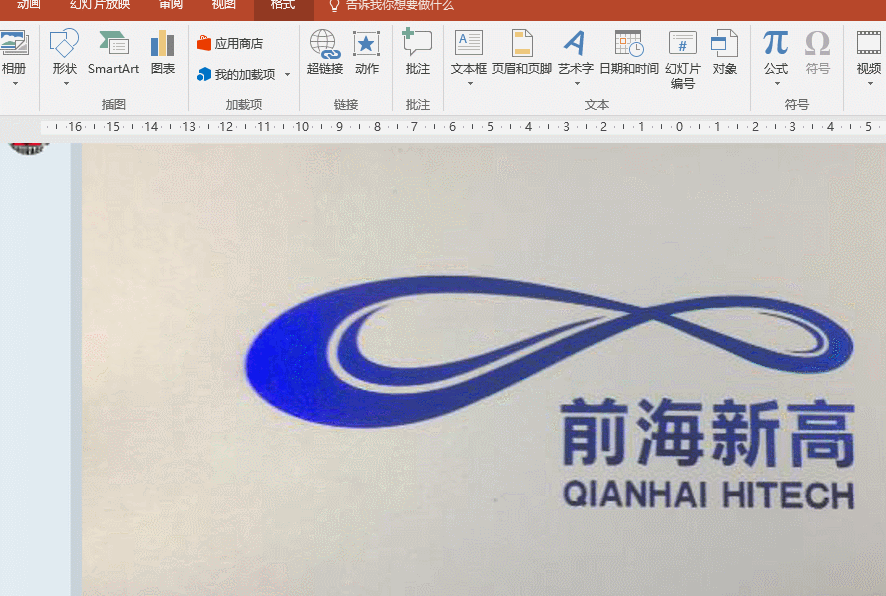
然后复制出来一个,缩小后进行翻转。
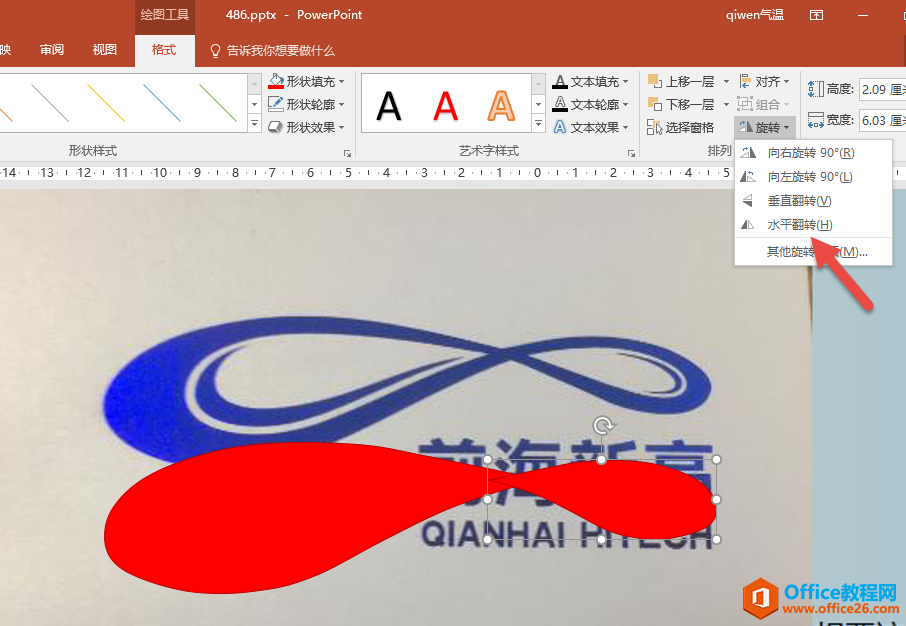
接着在复制一个填充成白色,然后调整白色区域大小,如下动图。

如法炮制,然后把右侧的部分也这样制作。

接着再把里面的部分设置完毕,仔细观察里面也有颜色部分和白色部分,我们可以这样来操作。
PPT如何快速绘制相互覆盖关系的环形图
具体操作如下:插入一个弧线图形,记住拖拽的时候按住shift键。这样才是正圆弧。看动图操作:接着把弧线加粗到20磅,最关键的将端点类型改为圆形。(这个技巧我们在前面几期也讲到过

在这基础上,再覆盖一个白色图形,注意继续看动图操作:

同样如法炮制,把右侧的也可以这样制作:

也算凑和着完成了,细心的小伙伴肯定会觉得和原作比,还是差一些效果,尤其是第一个图形的圆弧还不是那么的圆滑。小伙伴也可以尝试用下列种方法来拆分够着。

拆分后得到第一个基础图形。大家有兴趣可以去试试。
PPT半图型目录页制作实例教程
PPT半图型目录页制作示例的教程效果图如下所示,该PPT目录页采用的是一个半图型的风格,在下方线条分割目录数字,标题文字突出,而简介文字相对弱化。这也是PPT最应该注意的的主次分明


